
Mūsdienās ar viedtālruņu palīdzību ir iespējams veikt dažādus uzdevumus, jo ar viņiem vairs nav nepieciešams tik daudz ierīču.
A no funkcijām, kas mums patika vairākus gadus pat pirms šo viedtālruņu ienākšanas, tas varēja izmantot jūsu mobilo tālruni kā tālvadības pulti jūsu operētājsistēmai.
Šis Tas tika panākts, izmantojot Bluetooth savienojumu, un jūs varēja kontrolēt noteiktus multimediju atskaņotājus, kā arī spēja kontrolēt sistēmas kursoru un spēja rakstīt ar tastatūras palīdzību.
Vienīgā problēma ir tā, ka tas bija diezgan ierobežots, vismaz man no savas puses, kad es to izmantoju, bija tikai Windows XP (tajā laikā) Winamp un Windows Media Player atbalsts, savukārt Linux to nebija iespējams izmantot.
Līdz ar datoru ar HDMI izejām ierašanos un Kodi un CEC atbalsta palīdzību. jauda izmantojot televizora tālvadības pulti, varat pārvaldīt un kontrolēt dažādas Kodi funkcijas, lai gan tas ir ierobežots tikai ar šo lietojumprogrammu.
Par ko ja mēs vēlamies pārvaldīt savu sistēmu attālināti, mēs varam to izmantot mūsu viedtālrunis kopā ar Vienotā tālvadības pults.
Par Unifiedremote
Unifiedremote ir lietojumprogramma, kas ļauj jums kontrolēt operētājsistēmu no viedtālruņa.
Izmantojot WiFi vai Bluetooth savienojumu, Unifiedremote izmanto šāda veida savienojumu, lai piedāvātu lietotājam iespēju pārvaldīt visas savas sistēmas programmas.
Izmantojot šo lietotni tas var kontrolēt plašu lietojumu klāstu, ieskaitot peli un tastatūru, multivides atskaņotājusun citu ārēju aparatūru, ko var savienot ar datoru.
Vēl viena no tās funkcijām ir tā, ka tā nodrošina arī plašas iespējas lietotājiem izveidot savus pielāgotos tālvadības pultis savām vajadzībām.
Unifiedremote pamatā ir divas daļas kas tiek sadalīti šādi
- Klienta lietojumprogramma darbojas viedtālruņos. Pašlaik to var instalēt Android, Windows Phone un iOS.
- Servera lietojumprogramma darbojas datorā, šis servera klients ir starpplatforms, tāpēc to var instalēt operētājsistēmās Windows, Mac un Linux.
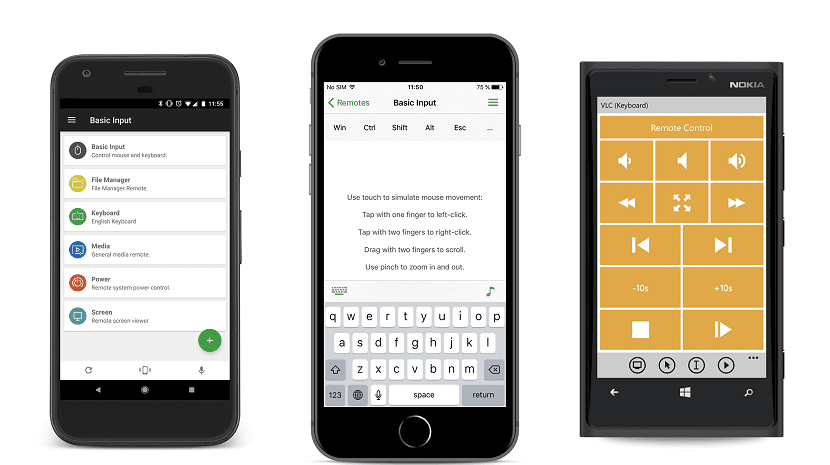
Starp galvenās funkcijas, kas ļauj kontrolēt atrasto Unifiedremote
- Pele: ierīci varat izmantot kā vienu vai vairāku pieskārienu peli.
- Attālais ekrāns: lietojumprogramma atspoguļos jūsu ierīces datora ekrānu.
- Ieslēdziet / izslēdziet datoru: izmantojot šo lietojumprogrammu, mēs varam bloķēt, izslēgt vai ieslēgt datoru, izmantojot WOL.
- Attālā tastatūra: iespēja vadīt sistēmas tastatūru
- Attālais failu pārvaldnieks: pārlūkojiet, pārvaldiet un atveriet failus un mapes.
- Multivides centrs: kontrolējiet Spotify, iTunes, Netflix, XBMC un daudz, daudz ko citu.
Kā instalēt Unifiedremote Linux?
Si vēlaties instalēt šo lietojumprogrammu savā sistēmā, viņiem jālejupielādē pakotnes, kas atbilst viņu operētājsistēmai un tās arhitektūrai.
Viņiem vajadzētu tikai iet uz šo saiti kur viņi to var izdarīt.
Tādā pašā veidā, ja vēlaties, varat lejupielādēt jaunāko pakotni šajā laikā ar šādām komandām.
Ja viņi ir Debian, Ubuntu, Linux Mint un atvasināto lietotāju deba pakotnes ir šīs.
līdz 64 bitu sistēmu lejupielāde to no termināla ar šādu komandu:
wget https://www.unifiedremote.com/static/builds/server/linux-x64/745/urserver-3.6.0.745.deb
Ja viņi ir 32 bitu sistēmas lietotāji Arhitektūras pakotne tiek lejupielādēta ar šo komandu:
wget https://www.unifiedremote.com/static/builds/server/linux-x86/751/urserver-3.6.0.751.deb
Tagad no termināļa viņi instalē tikai ar:
sudo dpkg -i urserver*.deb
Ja viņiem ir problēmas ar atkarībām, viņi tos risina ar:
sudo apt-get install -f
Tiem, kas ir Arch Linux un atvasinājumu lietotāji var instalēt pakotni no AUR ar šādu komandu:
yay -S unified-remote-server
Kamēr par tie, kas izmanto sistēmas ar tādu RPM paku atbalstu kā RHEL, CentOS, Fedora, openSUSE un citiem izplatījumiem ir jālejupielādē šādas pakotnes.
Lietotājiem 64 bitu sistēmas:
wget https://www.unifiedremote.com/static/builds/server/linux-x64/745/urserver-3.6.0.745.rpm
Par 32 bitu sistēmas:
wget https://www.unifiedremote.com/static/builds/server/linux-x86/751/urserver-3.6.0.751.rpm
un visbeidzot instalējiet pakotni ar:
sudo dnf install -y urserver*.rpm
Visbeidzot, viņiem būs jāmeklē Unifiedremote lietojumprogramma viedtālruņu lietojumprogrammu veikalos un pēc tam jāsasaista viedtālrunis ar datoru.
tiem, kas izmanto kde, risinājums ir kdeconnect
Sveiks, draugs, es esmu Linux iesācējs, es esmu instalējis vienotu tālvadības pulti Windows un viss ir ideāli, bet arī un instalēts Linux, un man ir problēma. Man ir 2 pc ar maz resursu lite zorinos un klēpjdators ar kali linux kurā programma darbojas nevainojami, problēma ir 2, kas ir zorin os.
dodoties palaist programmu, tiek parādīta šī kļūda
$. / urserver
./urserver: kļūda ielādējot koplietojamas bibliotēkas: libbluetooth.so. 3: nevar atvērt koplietojamā objekta failu: Nav šāda faila vai direktorija
Es arī palaidu šo komandu, lai manuāli aktivizētu serveri, un es saņemu citas kļūdas, un tā atver servera lapu http://localhost:9510/web bet tas vispār netiek ielādēts, tas prasīja dienas, un es nezinu, kā to labot, un izlasīju programmas oficiālās lapas palīdzību, kurā man teikts izdzēst failu, kas neparādās mapē
$. / urserver-start
Es ceru, ka jūs varat man palīdzēt, kas man jādara? Es jums jau iepriekš pateicos
Mēģiniet pārinstalēt Linux galvenes:
sudo apt-get install build-essential linux-headers - $ (lietotājvārds -r)
sudo apt-et atjauninājums
Sveiks, kolēģi, paldies par atbildi, es jau izpildīju komandu, kā norādīts, un es to saņēmu
asley @ asley-desktop: ~ $ sudo apt-get install build-essential linux-headers - $ (lietotājvārds -r)
lietotājvārds: komanda nav atrasta
Notiek paku saraksta lasīšana ... Gatavs
Atkarības koka izveidošana
Notiek informācijas par statusa lasīšanu ... Gatavs
Nevar noņemt tādas virtuālās paketes kā "linux-headers"
build-essential jau ir jaunākajā versijā (12.1ubuntu2).
0 atjaunināts, 0 jauni tiks instalēti, 0 noņemšanai un 0 nav atjaunināti.